उच्च गुणवत्ता के साथ 1000+ प्रारूपों में वीडियो/ऑडियो को परिवर्तित, संपादित और संपीड़ित करें।
Vimeo को MP4 में कनवर्ट करना: किसी भी डिवाइस पर इसे करने के 4 तरीके
Vimeo के शानदार सिनेमा को ब्राउज़र से परे भी एक घर की ज़रूरत है। तो, आप Vimeo की उन सामग्री को ऑफ़लाइन देखने, संपादित करने और किसी भी डिवाइस पर साझा करने के लिए कैसे सहेजेंगे? Vimeo को अभी MP4 में बदलें! ऐसा करना Vimeo की सीमाओं से बाहर निकलने की दिशा में एक बड़ा कदम है। और सौभाग्य से, वहाँ बहुत सारे Vimeo से MP4 कन्वर्टर उपलब्ध हैं, और यह गाइड उनमें से चार का खुलासा करता है। तो, समय और स्थान बचाने के लिए अभी गोता लगाएँ और अपने Vimeo देखने के अनुभव को नियंत्रित करें।
गाइड सूची
Vimeo को उच्च गुणवत्ता के साथ MP4 में बदलने का सबसे अच्छा तरीका मैक पर क्विकटाइम प्लेयर के माध्यम से Vimeo को MP4 में कैसे बदलें Vimeo को मुफ्त में MP4 में बदलने के लिए शीर्ष 2 ऑनलाइन टूलVimeo को उच्च गुणवत्ता के साथ MP4 में बदलने का सबसे अच्छा तरीका
यदि आप उच्च गुणवत्ता वाले Vimeo से MP4 वीडियो परिवर्तित करना चाहते हैं, तो इस शक्तिशाली सॉफ़्टवेयर का उपयोग करें 4ईज़ीसॉफ्ट टोटल वीडियो कन्वर्टर. इसकी एक खास विशेषता यह है कि यह रूपांतरण प्रक्रिया के दौरान और उसके बाद मूल वीडियो और ऑडियो गुणवत्ता को बनाए रखने की क्षमता रखता है। चाहे आप ऑफ़लाइन देखने, साझा करने या संपादन उद्देश्यों के लिए वीडियो परिवर्तित करना चाहते हों, यह उपकरण उत्कृष्ट आउटपुट गुणवत्ता की गारंटी देता है! साथ ही, यह केवल MP4 तक ही सीमित नहीं है, बल्कि वीडियो को MOV, AVI, MKV और अन्य में भी परिवर्तित करता है। इसके अलावा, आप अपनी विशिष्ट आवश्यकताओं से मेल खाने के लिए रिज़ॉल्यूशन, बिटरेट और अधिक सेटिंग्स को समायोजित कर सकते हैं ताकि आपका रूपांतरण किसी भी डिवाइस और उपयोग के मामले के लिए एकदम सही हो।

सुनिश्चित करें कि आपके Vimeo वीडियो उच्च गुणवत्ता वाली MP4 फ़ाइलों में परिवर्तित हो गए हैं।
हार्डवेयर त्वरण प्रौद्योगिकी आपको तीव्र रूपांतरण गति प्रदान करती है।
एक साथ कई Vimeo को MP4 में परिवर्तित करने के लिए बैच रूपांतरण।
सेटिंग्स समायोजित करके रूपांतरण प्रक्रिया पर पूर्ण नियंत्रण।
100% सुरक्षित
100% सुरक्षित
स्टेप 1प्रारंभ करें 4ईज़ीसॉफ्ट टोटल वीडियो कन्वर्टर और “फ़ाइलें जोड़ें” बटन पर क्लिक करके अपने Vimeon वीडियो आयात करें। अन्यथा, आप फ़ाइलों को प्रोग्राम विंडो में खींचकर छोड़ सकते हैं।

चरण दो“सभी को कन्वर्ट करें” मेनू पर जाएं और “वीडियो” अनुभाग के अंतर्गत उपलब्ध वीडियो प्रारूपों की सूची से “MP4” चुनें।

और भी अधिक नियंत्रण के लिए, आप "कस्टम प्रोफ़ाइल" बटन के माध्यम से वीडियो और ऑडियो सेटिंग्स जैसे रिज़ॉल्यूशन, गुणवत्ता, बिटरेट और बहुत कुछ को अपनी प्राथमिकताओं के अनुरूप समायोजित कर सकते हैं।

चरण 3उसके बाद, कृपया गंतव्य फ़ोल्डर निर्दिष्ट करें जहाँ आप अपनी MP4 फ़ाइल सहेजना चाहते हैं। रूपांतरण शुरू करने और फ़ाइल को अपने चुने हुए स्थान पर सहेजने के लिए "सभी को कनवर्ट करें" बटन पर क्लिक करें।

मैक पर क्विकटाइम प्लेयर के माध्यम से Vimeo को MP4 में कैसे बदलें
आगे बढ़ते हुए क्विकटाइम प्लेयर, आपके मैक कंप्यूटर पर एक अंतर्निहित प्रोग्राम। हालाँकि यह मुख्य रूप से वीडियो रूपांतरण के लिए डिज़ाइन नहीं किया गया है, लेकिन QuickTime Player आश्चर्यजनक रूप से मैक पर आपका Vimeo से MP4 कनवर्टर हो सकता है। यदि आप कुछ भी डाउनलोड नहीं करना चाहते हैं और तुरंत शुरू करना चाहते हैं तो यह एक आसान विकल्प है; हालाँकि, ध्यान रखें कि इसमें उन्नत सुविधाएँ नहीं हैं जो अन्य समर्पित वीडियो कन्वर्टर्स में पाई जाती हैं। वैसे भी, Vimeo को MP4 में बदलने के लिए QuickTime का उपयोग करने का तरीका यहाँ बताया गया है:
स्टेप 1एक बार जब आप क्विकटाइम प्लेयर खोलते हैं, तो "फ़ाइल" मेनू पर जाएं और "फ़ाइल खोलें" चुनें, फिर उस Vimeo वीडियो फ़ाइल को आयात करें जिसे आप कनवर्ट करना चाहते हैं।
चरण दोएक बार फिर “फ़ाइल” मेनू पर क्लिक करें, इस बार “एक्सपोर्ट अस” चुनें, अपना रिज़ॉल्यूशन चुनें, और सुनिश्चित करें कि आप सूची से “मूवी टू एमपीईजी-4” विकल्प का लक्ष्य रखें। यदि आवश्यक हो तो आप सेटिंग्स समायोजित कर सकते हैं।
अपनी MP4 फ़ाइल के लिए फ़ाइल पथ और नाम चुनने के बाद, "सहेजें" बटन पर क्लिक करें।
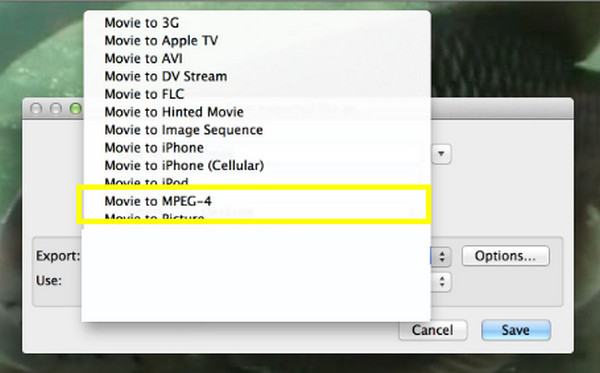
Vimeo को मुफ्त में MP4 में बदलने के लिए शीर्ष 2 ऑनलाइन टूल
विंडोज और मैक कंप्यूटर के लिए उन प्रोग्राम के बाद, आप Vimeo को MP4 में बदलने के लिए एक मुफ्त ऑनलाइन समाधान चाहते होंगे। इसलिए, यहाँ आपके लिए दो सबसे अच्छे वेब-आधारित कन्वर्टर्स हैं!
1. Media.io निःशुल्क ऑनलाइन Vimeo कनवर्टर
Media.io को अभी एक्सप्लोर करें! यह वेब-आधारित Vimeo से MP4 कन्वर्टर आपके सभी Vimeo वीडियो को बिना किसी इंस्टॉलेशन या किसी मदद के यूनिवर्सल फॉर्मेट में बदलने का एक सुविधाजनक तरीका है। बस Vimeo वीडियो URL को कॉपी और पेस्ट करके, कनवर्टर बाकी काम संभाल लेगा और अपना जादू चला देगा। अगर आप जानना चाहते हैं कि यह कैसे काम करता है, तो Vimeo को MP4 में बदलने के लिए नीचे दिए गए चरणों को देखें:
स्टेप 1अपने ब्राउज़र पर, Media.io ऑनलाइन Vimeo कन्वर्टर साइट पर जाएँ। पेज से “अपना वीडियो कन्वर्ट करें” बटन पर क्लिक करके शुरू करें, फिर “अपलोड” बटन, ड्रैग और ड्रॉप फ़ंक्शन या लिंक के ज़रिए अपना Vimeo वीडियो आयात करें।

चरण दोइसके बाद, “कन्वर्ट टू” फ़ील्ड के लिए ड्रॉपडाउन मेनू पर क्लिक करें, और उपलब्ध वीडियो फ़ॉर्मेट में से “MP4” चुनें। फिर आप इसके बगल में मौजूद “सेटिंग्स” बटन का उपयोग करके सेटिंग्स को एडजस्ट कर सकते हैं।
चरण 3यदि आपके पास कनवर्ट करने के लिए कोई और Vimeo वीडियो नहीं है, तो वीडियो का विश्लेषण करने और रूपांतरण प्रक्रिया शुरू करने के लिए Media.io के लिए "सभी कन्वर्ट करें" बटन पर क्लिक करें।
2. SaveTheVideo - Vimeo वीडियो डाउनलोडर
अंत में, SaveTheVideo - Vimeo Video Downloader पर नज़र डालें—यह एक वेब-आधारित टूल है जो Vimeo वीडियो डाउनलोड करने के लिए बनाया गया है। इसके बावजूद, यह आपको कॉपी किए गए Vimeo लिंक को डाउनलोड या कन्वर्ट करने की अनुमति देता है! इसलिए, यदि आपका मुख्य लक्ष्य Vimeo वीडियो को जल्दी से कॉपी और पेस्ट करके डाउनलोड करना है, और आपको Vimeo को MP4 में बदलने के लिए ऑनलाइन टूल का उपयोग करने में कोई आपत्ति नहीं है, तो यह अभी भी एक आदर्श विकल्प है। बेशक, आप यह भी कर सकते हैं स्क्रीन रिकॉर्ड Vimeo वीडियो को सहेजने के लिए उन्हें डाउनलोड करें।
स्टेप 1एक बार जब आप Vimeo वीडियो डाउनलोडर की मुख्य साइट पर पहुंच जाते हैं, तो पहली चीज जो आपको करने की ज़रूरत है वह है उस Vimeo वीडियो का URL कॉपी करना जिसे आप परिवर्तित करना चाहते हैं, फिर इसे मुख्य पृष्ठ से फ़ील्ड में पेस्ट करें।
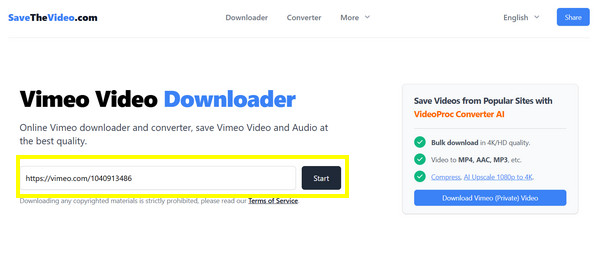
चरण दोURL पेस्ट करने के बाद, "प्रारंभ" बटन पर क्लिक करें" जो एक नई छोटी विंडो खोलेगा। डाउनलोड करने के बजाय, आप "कन्वर्ट" टैब पर जा सकते हैं और प्रारूपों की सूची से "MP4" चुन सकते हैं। प्रक्रिया को समाप्त करने के लिए "MP4 में कनवर्ट करें" बटन पर क्लिक करें।

निष्कर्ष
Vimeo को MP4 में बदलने से आपके पास मौजूद किसी भी डिवाइस पर प्लेबैक और संपादन के लिए अधिक लचीलापन मिलता है। इस पोस्ट की बदौलत, आपको डेस्कटॉप सॉफ़्टवेयर से लेकर ऑनलाइन सेवाओं तक, चार प्रभावी तरीके पता चले। 4ईज़ीसॉफ्ट टोटल वीडियो कन्वर्टरअपने अनुकूल इंटरफ़ेस और मजबूत सुविधाओं के साथ, Vimeo और अन्य फ़ाइल रूपांतरण करने के लिए नंबर एक विकल्प के रूप में खड़ा है। यह आपको रूपांतरण प्रक्रिया पर पूर्ण नियंत्रण और एक सहज और सुखद रूपांतरण अनुभव के लिए कई आवश्यक उपकरण प्रदान करता है।
100% सुरक्षित
100% सुरक्षित



